怎么用二维码来展示物品信息?在日常生活中经常会看到很多的物品会有对应的二维码,扫描物品的二维码就能够查看对应的信息,比如物品名称、参数、产地、尺寸等类型的数据,便于其他人查看物品的相关信息。制作物品活码二维码能够随时修改二维码内容,当物品数据发生变化时,无需重新制作二维码直接修改内容继续使用,那么怎么给多个物品批量制作二维码(https://www.jzx.com/batch),学习下面的内容就能够快速在线完成一物一码的操作,一起来学习一下吧。
打开机智熊二维码生成器,点击导航栏的【批量建码】功能。
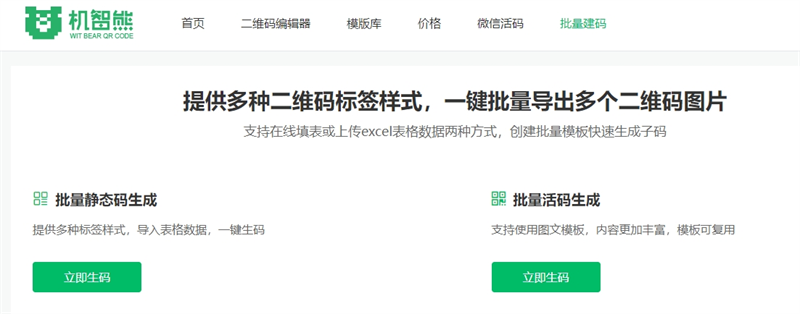
选择批量活码制作功能,创建空白模板或者选择模板库模板。
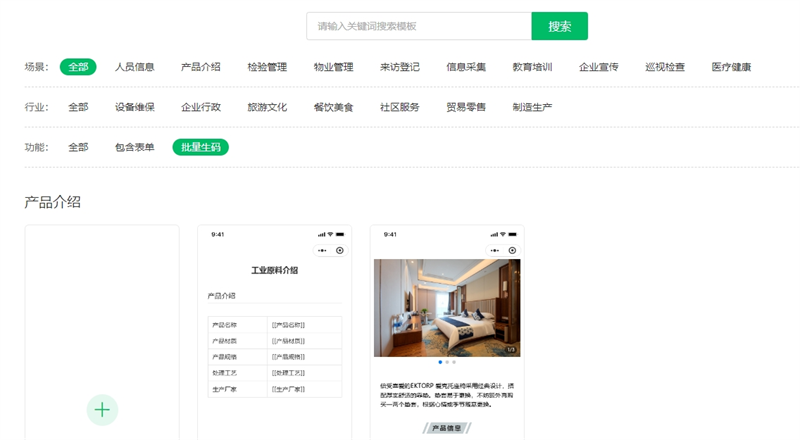
在编辑器页面编辑可变内容内容的名称,做好内容的排序,包括文本、图片、文件。

点击【创建批量模板】,选择【生成标签样式】设置标签显示的可变字段,点击保存并创建活码批量模板。
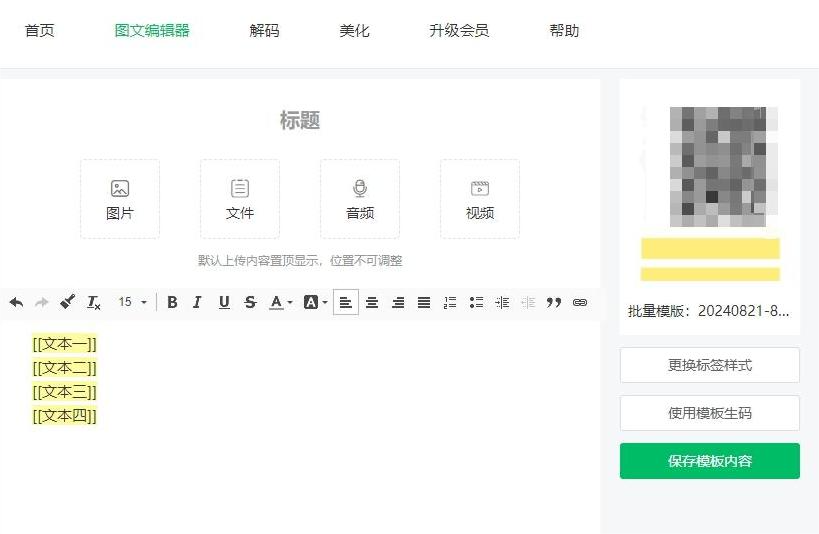
进入管理后台之后,点击开始生码选择在线填表或者excel导出两种数据添加方式。
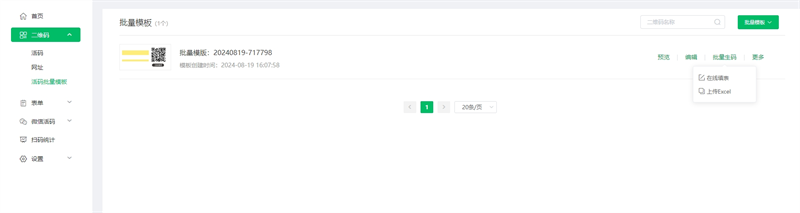
添加内容完成后,点击生成二维码,在管理后台-二维码-活码-批量选择二维码,打包二维码或者标签下载到本地。
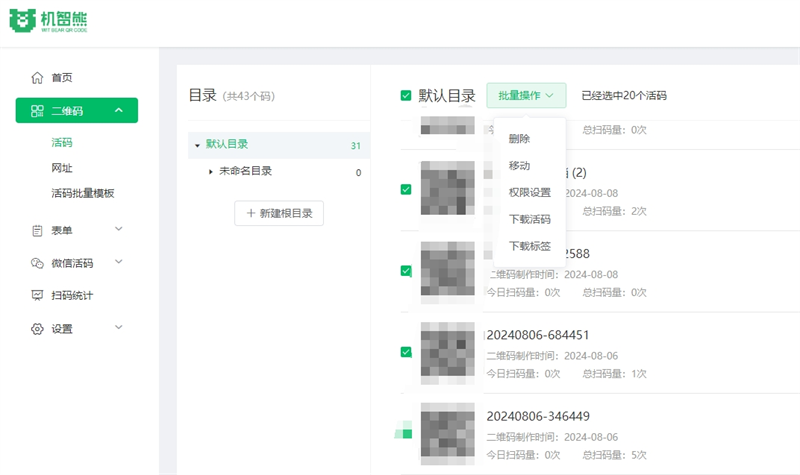
按上面的方法就能够使用批量建码功能将不同物品的信息,使用相同的模板样式生成不同内容的二维码,让二维码制作更加简单快捷,小伙伴们快按照步骤来自己动手体验吧。